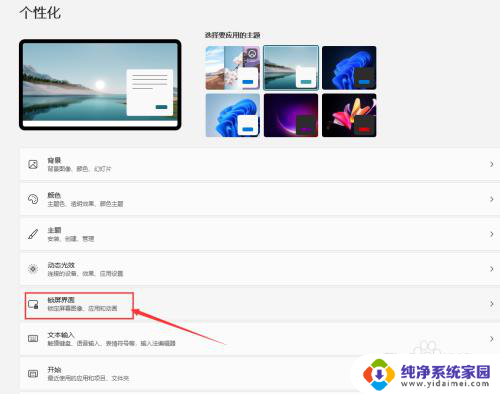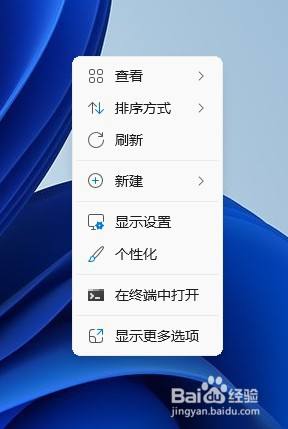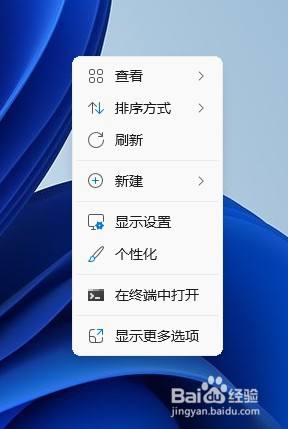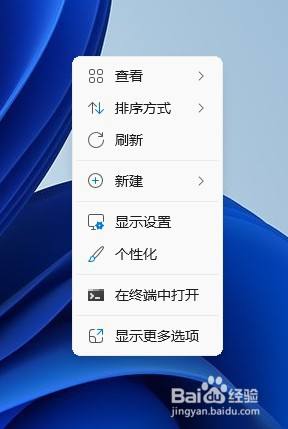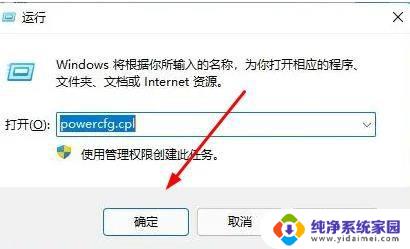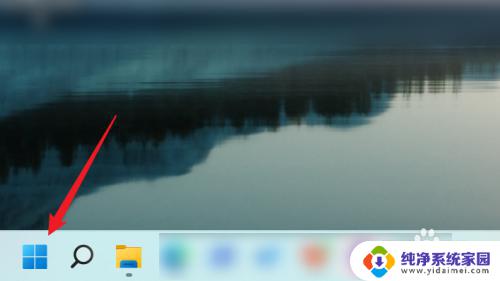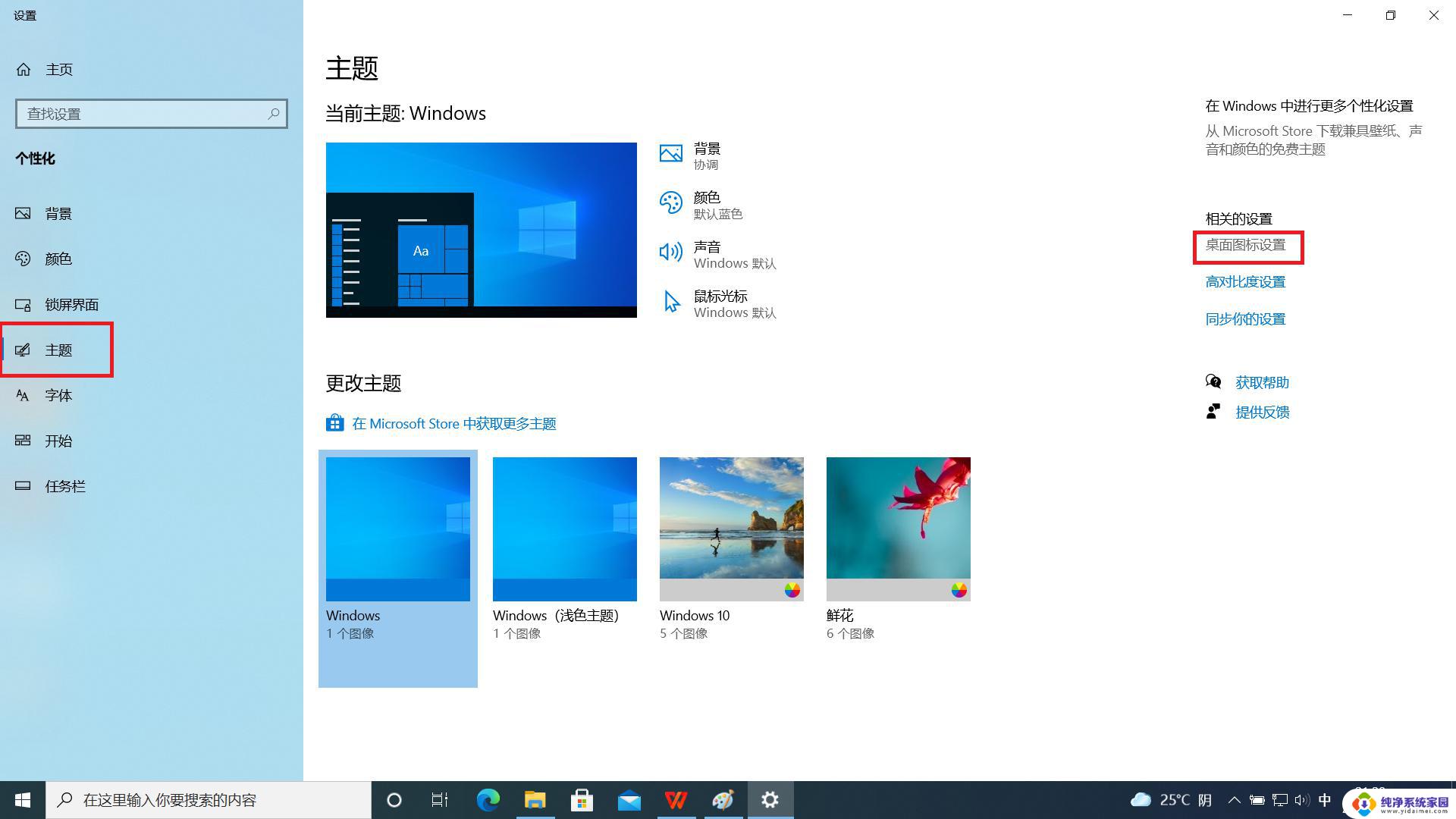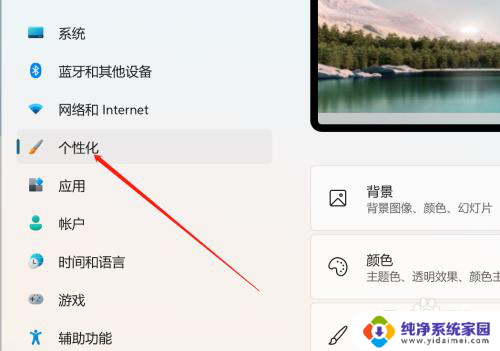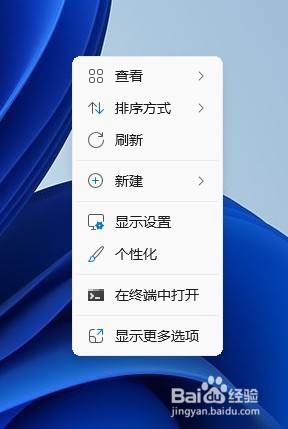win11如何进入windows设置界面 Win11系统设置功能如何使用
Win11系统带来了全新的界面设计和功能优化,让用户体验更加顺畅和便捷,想要进入Windows设置界面,只需点击开始菜单中的设置图标即可快速打开。在设置界面中,用户可以轻松调整系统的各种设置选项,如个性化主题、网络连接、隐私设置等,让用户根据自己的需求进行个性化定制。Win11系统的设置功能设计更加直观和易用,让用户能够更快速地找到并调整所需的设置选项,提升了系统的用户友好性。
步骤如下:
1.Win11系统的核心设置区域就在设置应用里面,这个应用几乎包含所有当前Win11系统设置。要想对系统进行设置我们第一步就得打开“设置”应用。ok,第一种打开该应用的方式,快捷键方式:windows键+i(组合快捷键),可以直接弹出设置应用。
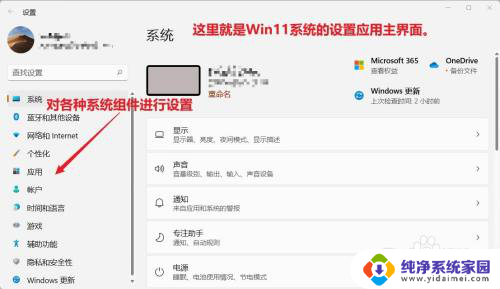
2.第二种方式,按下组合快捷键:Windows键+Q。在弹出的搜索界面中输入“设置”,在搜索的结果中,找到“设置”应用,并点击“打开”即可。

3.第三种方式:我们直接按下键盘上的Windows键,在弹出的开始界面。如果你没有做什么修改,可以直接看到“设置”应用。
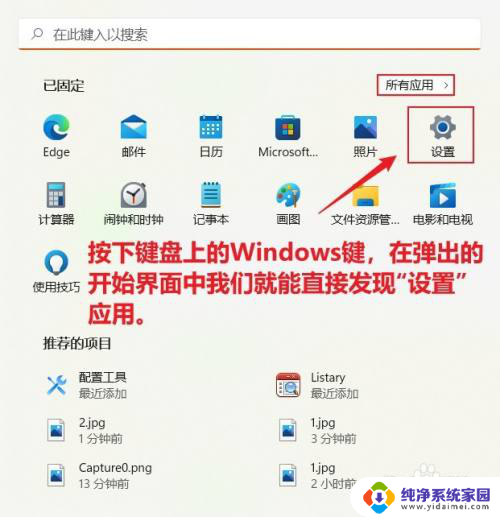
4.第四种方式:在第三种方式的基础上,我们在开始界面右上方能看到一个“所有应用”的按钮。点击该按钮进入所有应用界面,向下翻,S位置就能看到“设置”应用。
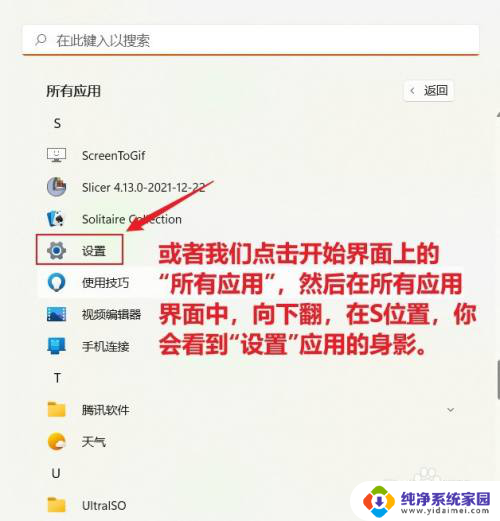
以上就是Win11如何进入Windows设置界面的全部内容,如果您遇到这种情况,可以按照以上方法来解决,希望对大家有所帮助。